edge浏览器为什么打开是毒霸 打开后显示毒霸网址大全解决方法
时间:2025-07-19 作者:游乐小编
首先在电脑桌面找到电脑管家程序并打开,具体操作如下图所示:

接着点击界面右下角的工具箱选项,操作示意图如下:

进入后选择浏览器保护功能,详情请看下图提示:
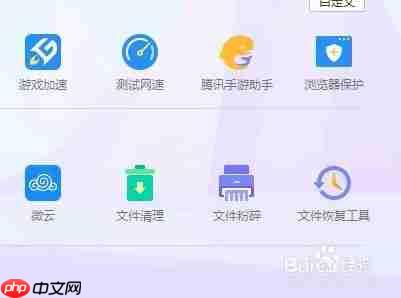
随后点击默认主页设置选项,如以下图片所示:
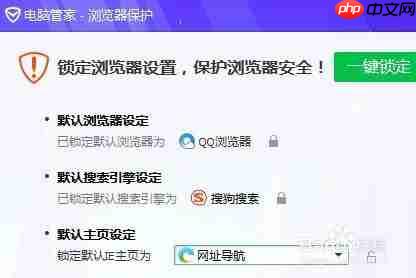
接下来选择自定义设置,操作位置见下图标注:
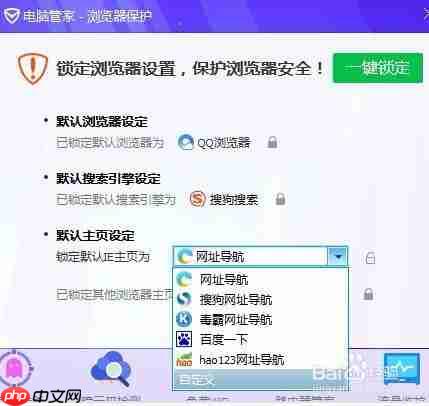
最后一步,在输入框填写需要设定的主页网址,完成后再点击一键锁定按钮即可。
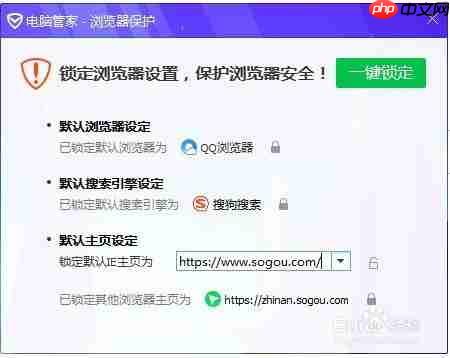
小编推荐:
相关攻略
更多 - Windows安全中心提示系统漏洞怎么修复 07.19
- Steam可以解除共享限制吗 Steam家庭组设备管理教程 07.19
- Dism++怎么备份系统 Dism++系统镜像制作完整指南 07.19
- 荐片电脑版怎么修复播放卡顿 荐片视频流畅度优化技巧 07.19
- 联想台式机系统内存管理及性能调优技巧 07.19
- 搜狗浏览器为什么卸载不了 卸载不了解决方法 07.19
- uc浏览器为什么没有无痕浏览 uc浏览器怎么设置无痕浏览 07.19
- 谷歌浏览器怎么翻译网页?(chrome网页翻译中文简体教程) 07.19
热门推荐
更多 热门文章
更多 -

- 神角技巧试炼岛高级宝箱在什么位置
-
2021-11-05 11:52
手游攻略
-

- 王者荣耀音乐扭蛋机活动内容奖励详解
-
2021-11-19 18:38
手游攻略
-

- 坎公骑冠剑11
-
2021-10-31 23:18
手游攻略
-

- 原神卡肉是什么意思
-
2022-06-03 14:46
游戏资讯
-

- 《臭作》之100%全完整攻略
-
2025-06-28 12:37
单机攻略
























